Office365如何安装到D盘?Office365安装到D盘的方法
Office365如何安装到D盘?Office365是许多用户很喜欢的一款办公软件,当用户在使用Office365软件时,会感受到其中的功能是很强大的,那么如果在电脑上安装Office365时,想要修改安装路径,应该如何操作呢?下面小编就以D盘为例,带大家了解Office365安装到D盘的方法。
具体操作如下:
1、首先按下“Ctrl+r”输入“regedit”打开注册表。
然后依次展开\HKEY_LOCAL_MACHINE\SOFTWARE\Microsoft\Windows\CurrentVersion。
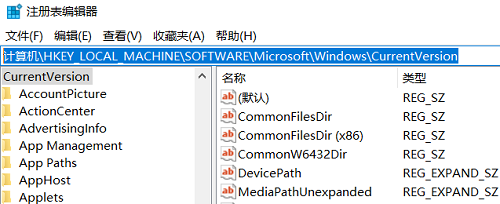
2、进入目录后,将以下三项注册表进行备份导出。
ProgramFilesDir
ProgramFilesDir (x86)
ProgramW6432Dir

3、把上面这三项注册表的值改为office安装路径,
例如“D:\Microsoft Office”就将这三项注册表的值改为此路径。
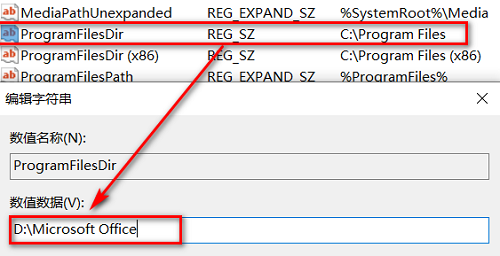
4、然后打开Microsoft Store搜索“word”,在搜索结果中点进任意“word、powerpoint、excel”详情页点“安装”。
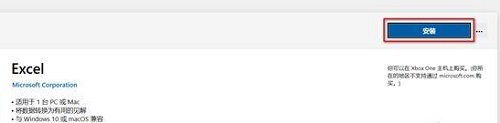
5、此时会跳转到网页,如果没登录账号就先登录账号,如果账号订阅了office软件会下载一个安装器,点“运行”即可。
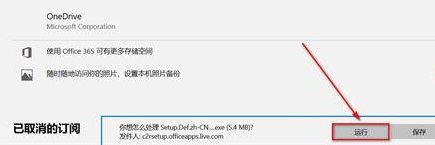
6、安装完后打开自定义的安装目录会发现,已安装在指定目录中。
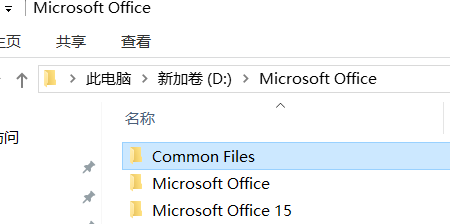
相关文章
- WPS与Office不兼容怎么解决【两种方法解决】
- Office365无法打开Word文档的有效解决教程
- Office365怎么取消订阅?Office365取消自动续费教程
- Office365怎么卸载干净?Office365彻底卸载教程
- Office365如何激活?Office365免费永久激活教程
- Office365多少钱一年?Office365年费价格介绍
- Office365和Office2021哪个好?Office365和Office2021区别介绍
- 电脑安装了WPS和Office怎么设置默认打开方式?三种方法搞定!
- Office怎么看有没有激活?Office查看是否激活的方法
- 微软Office365怎么取消自动续费?
- 安装office被提示错误1935怎么解决?
- office办公软件总是提醒未激活怎么办关闭?
- Office提示stdole32.tlb怎么修复?
- Office要如何去卸载?卸载Office最干净的方法教学
- office2010每次打开都要配置进度怎么解决?
- Office卸载不干净,无法重新安装怎么解决?
